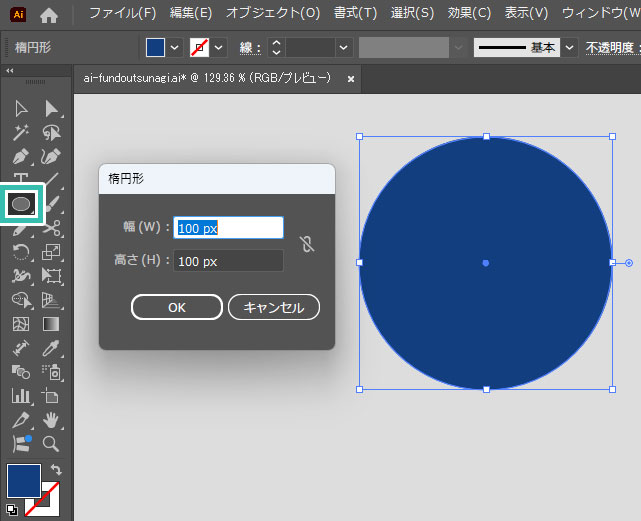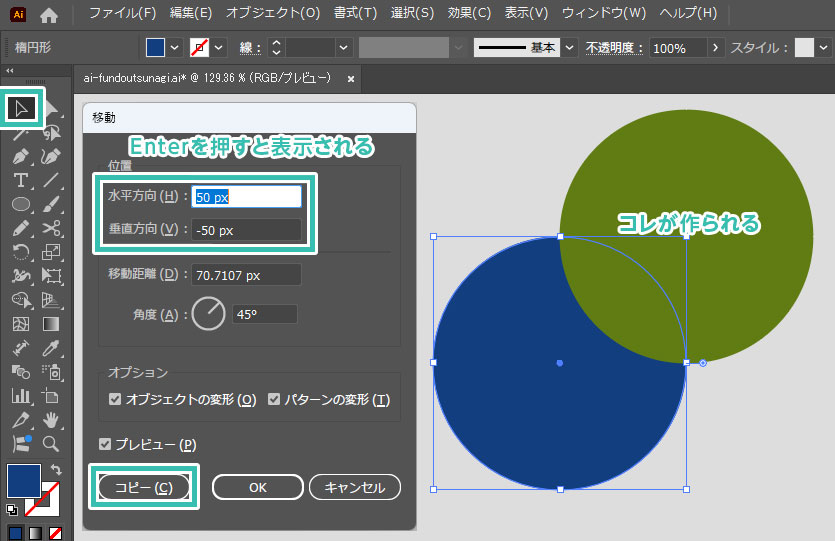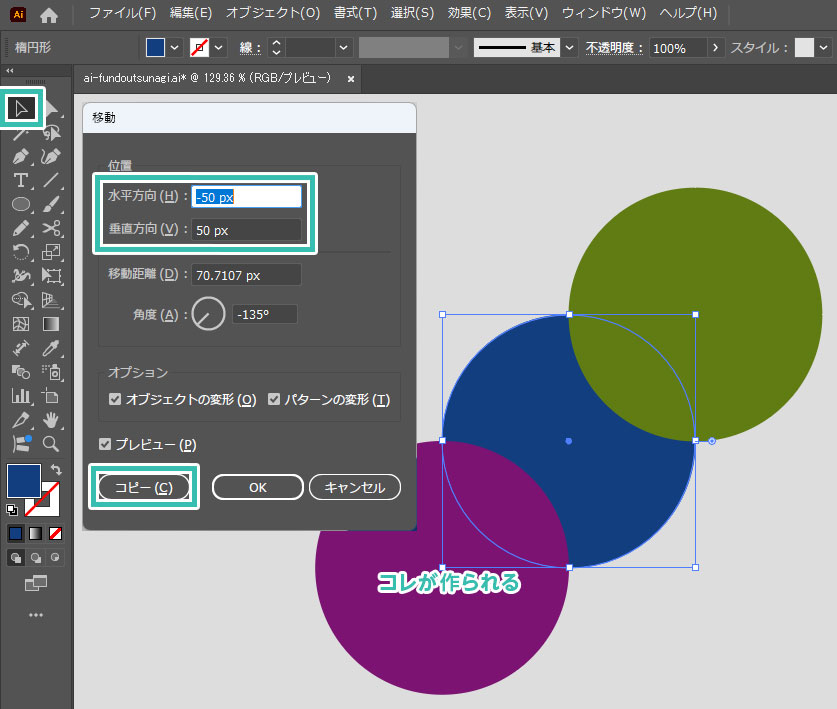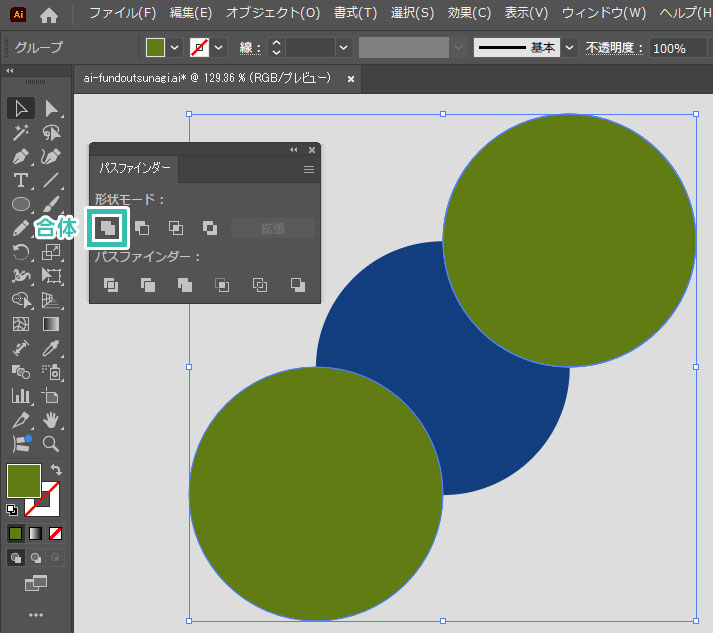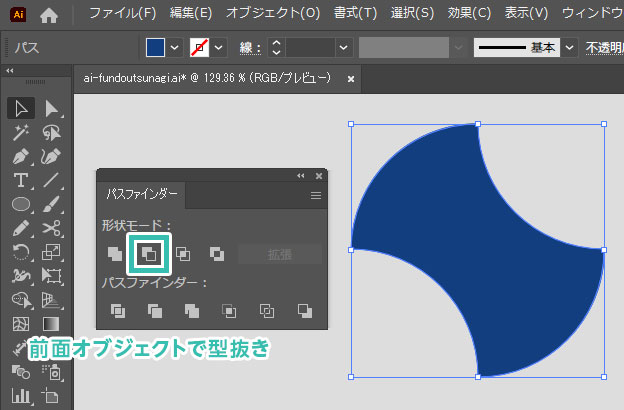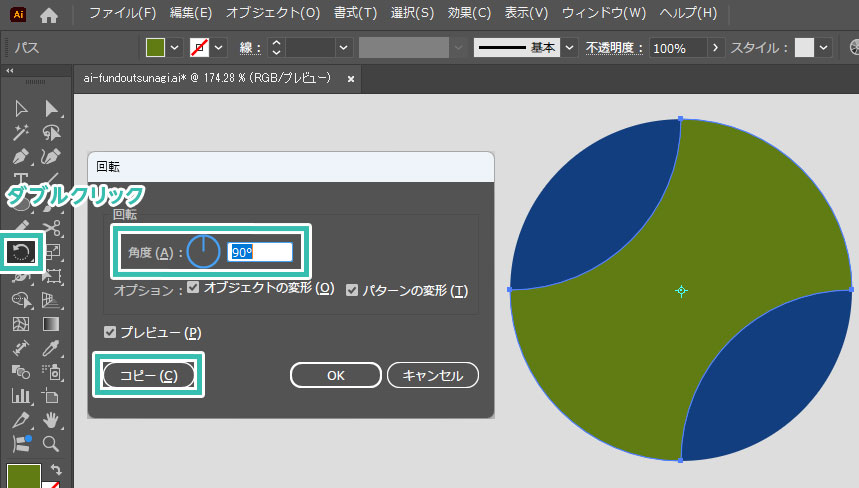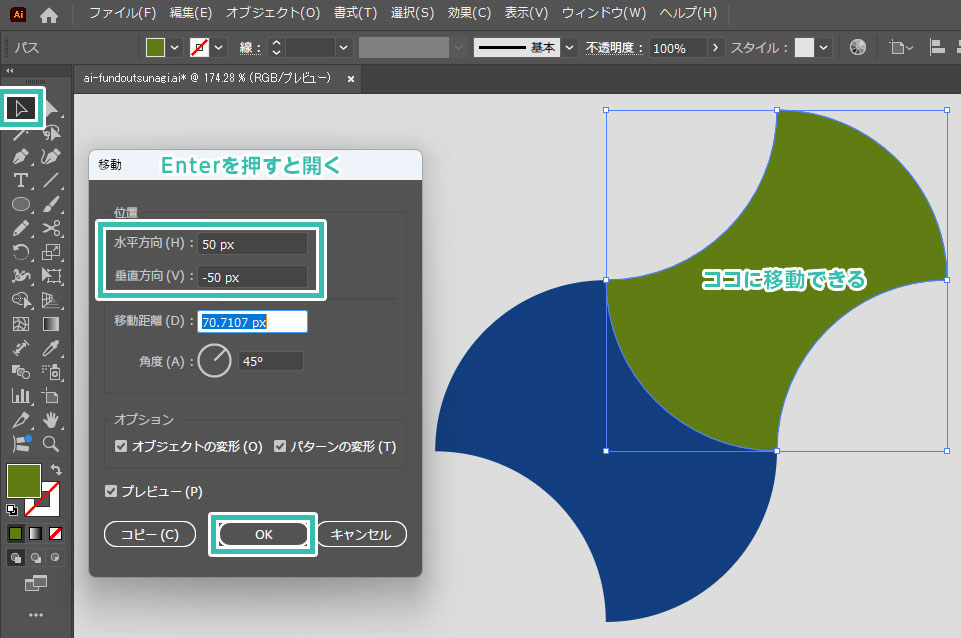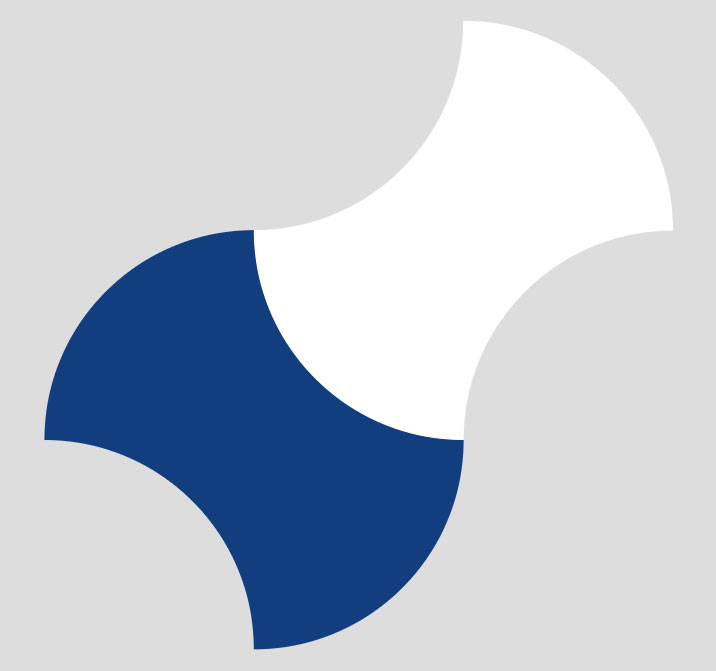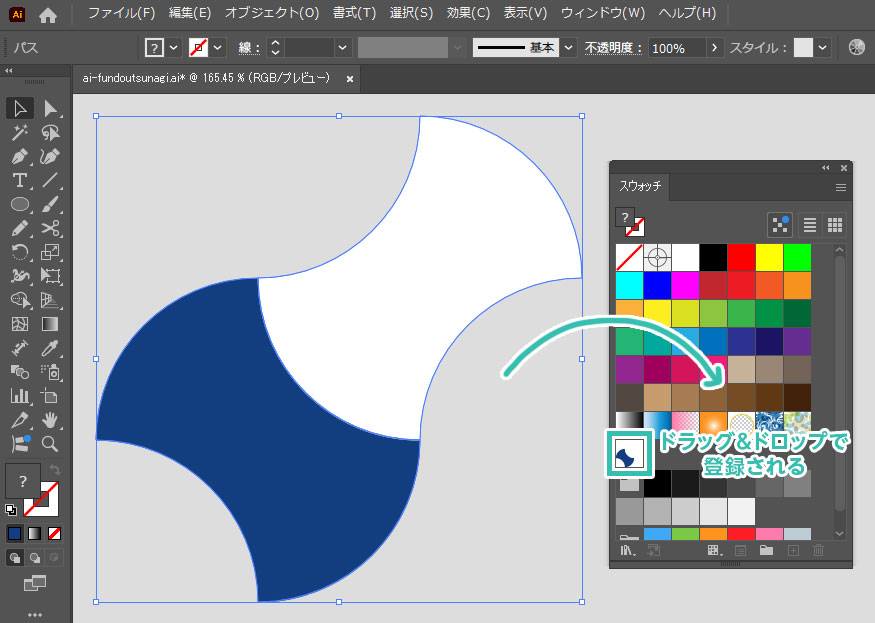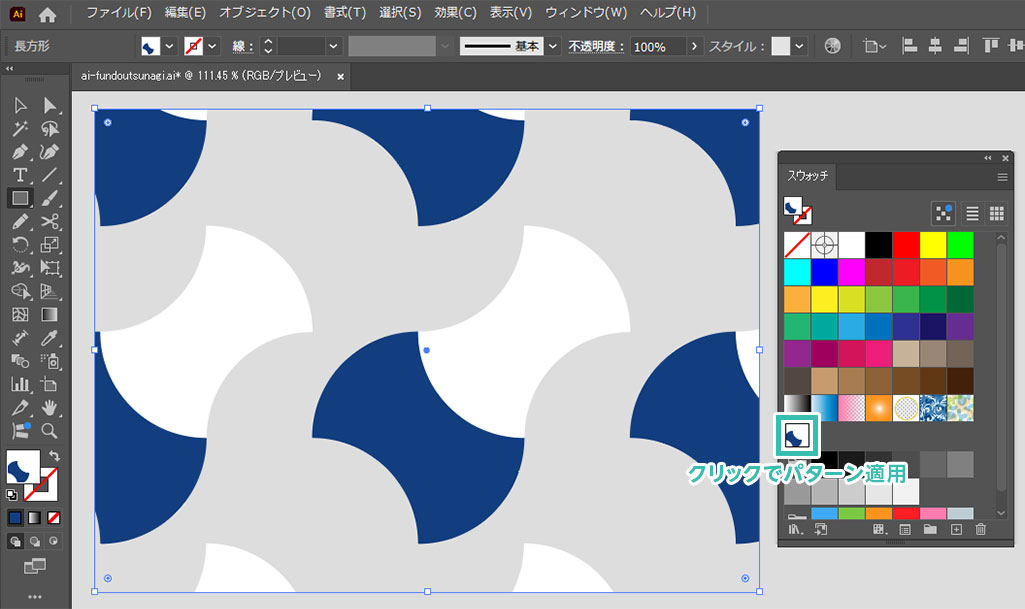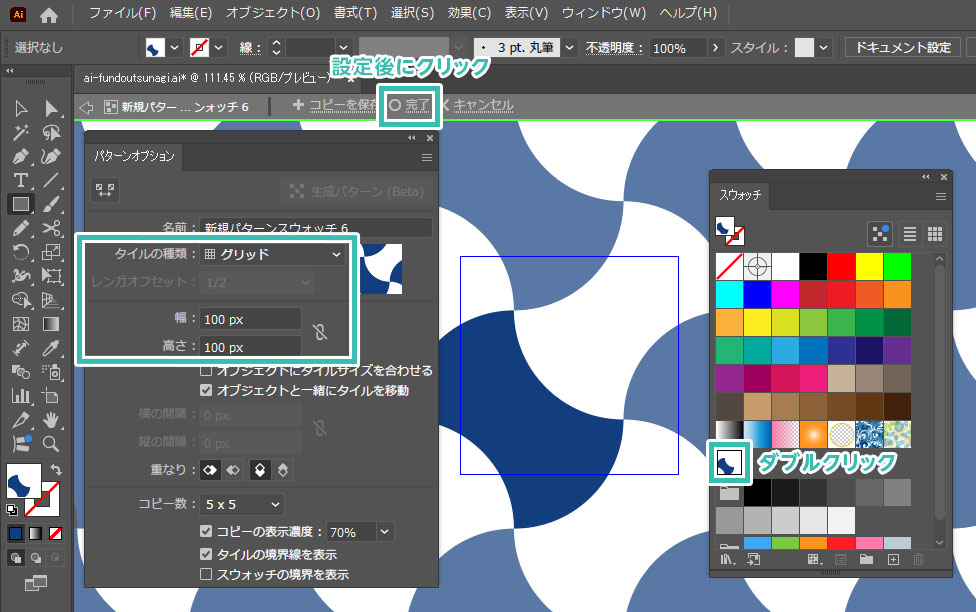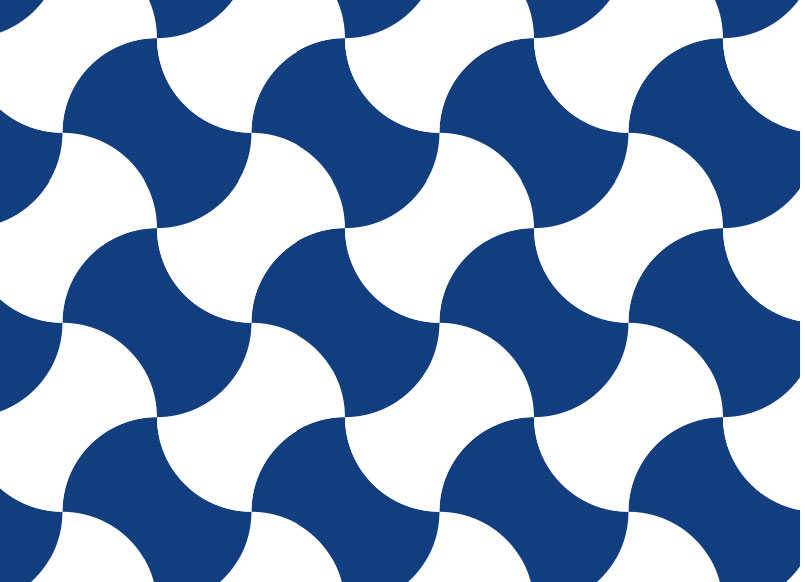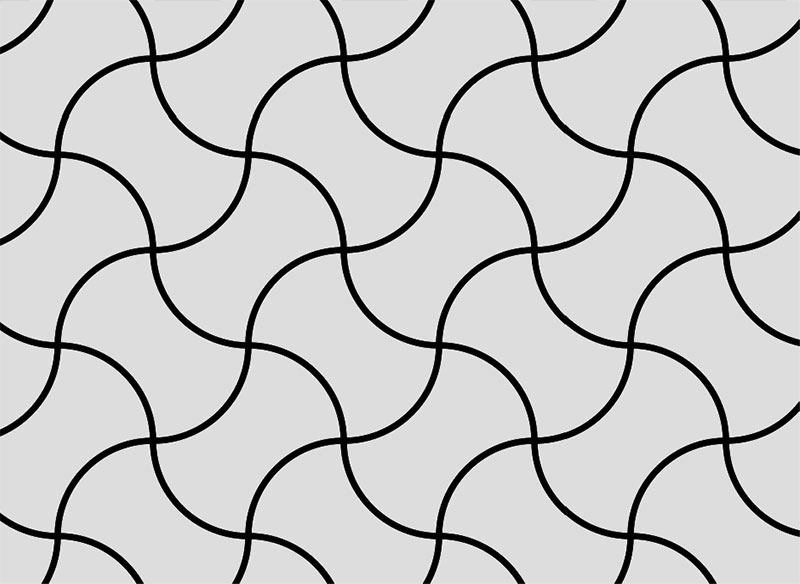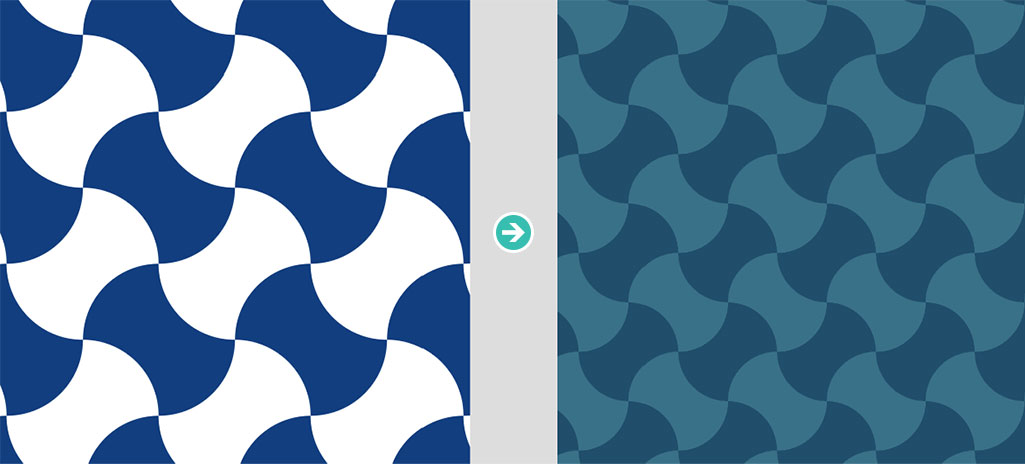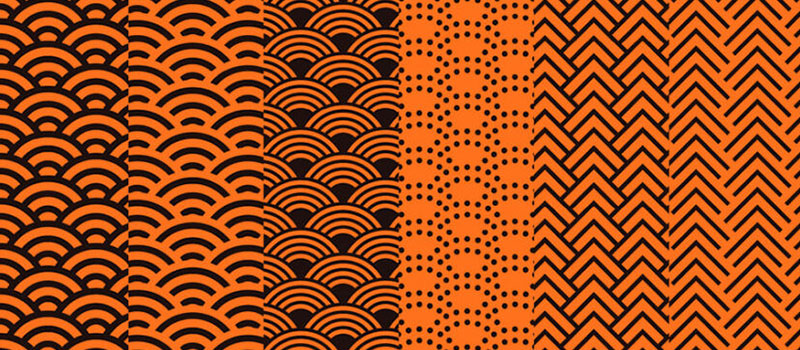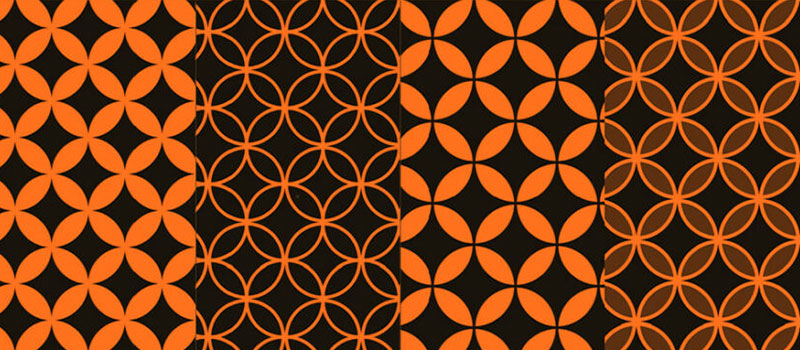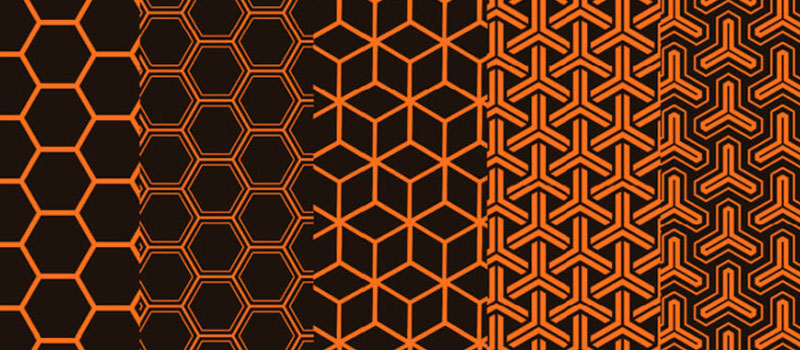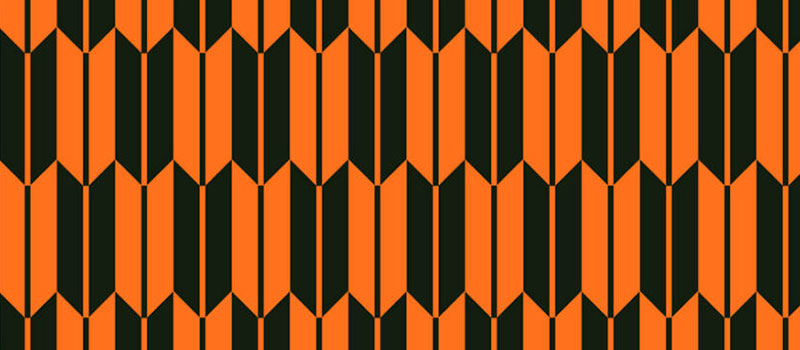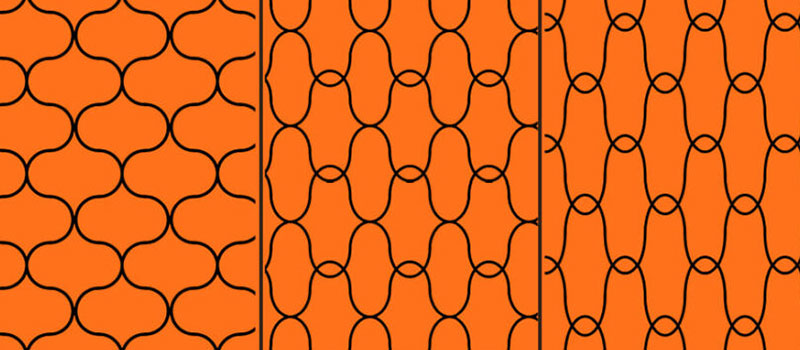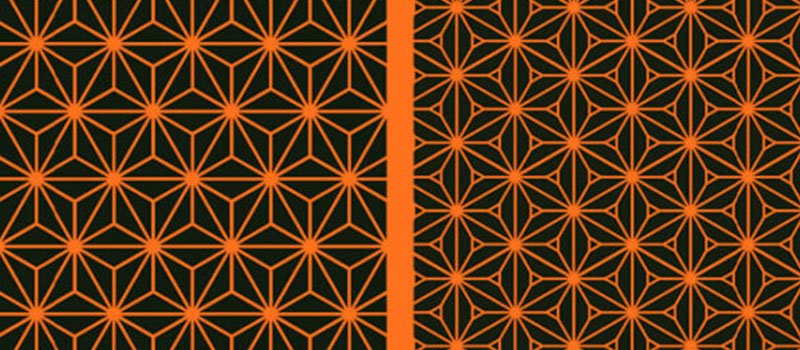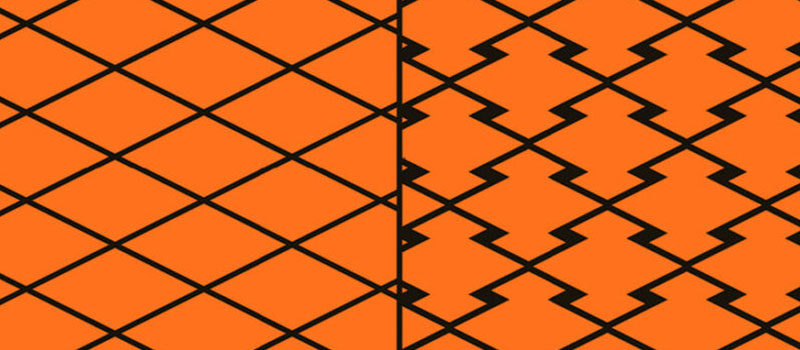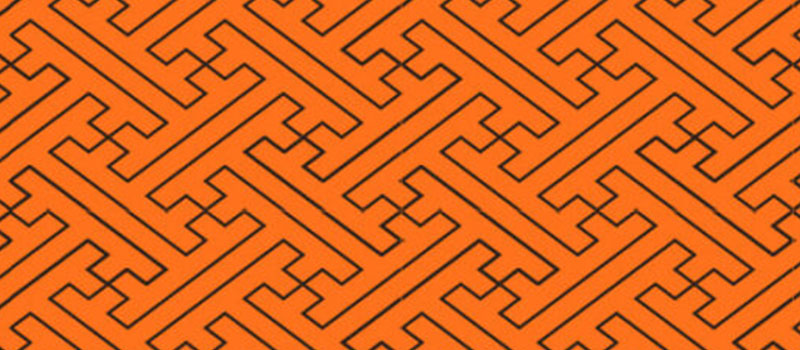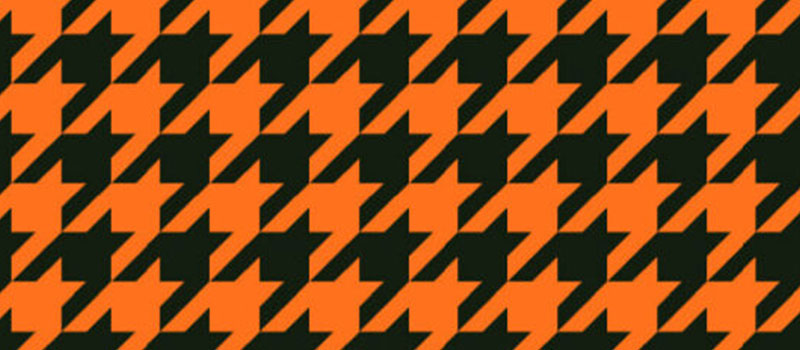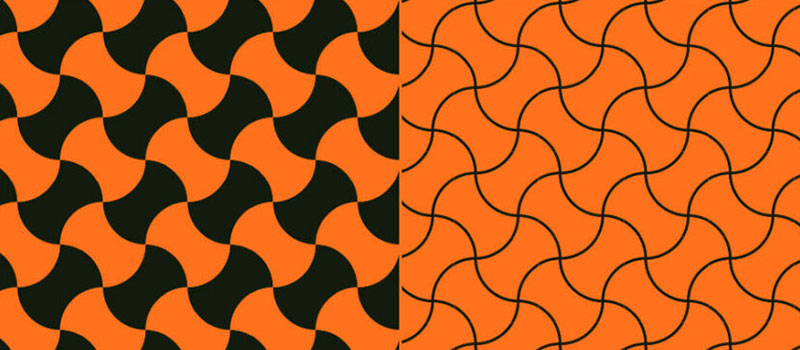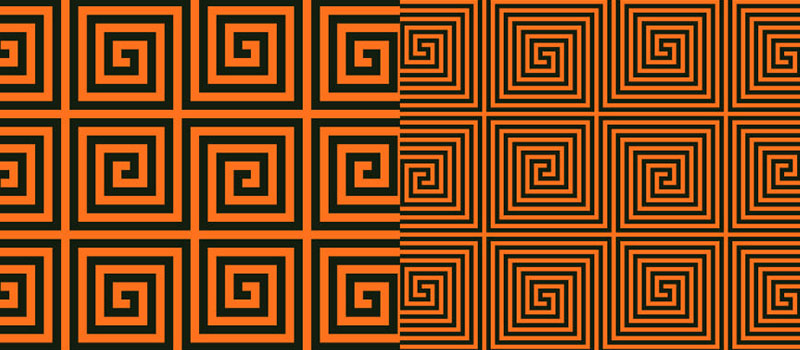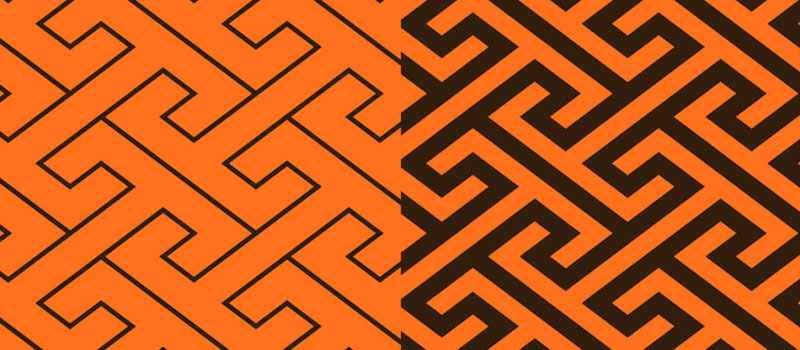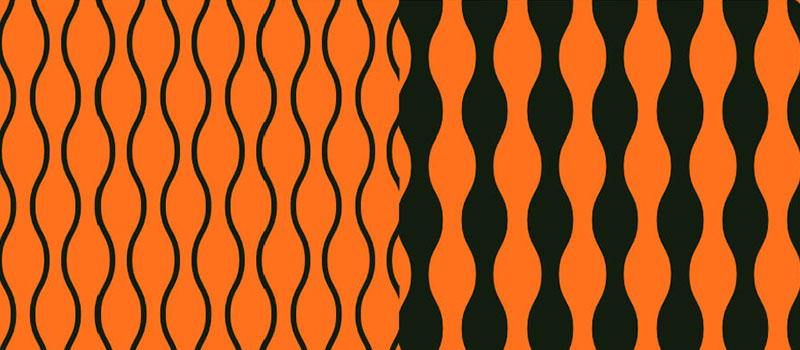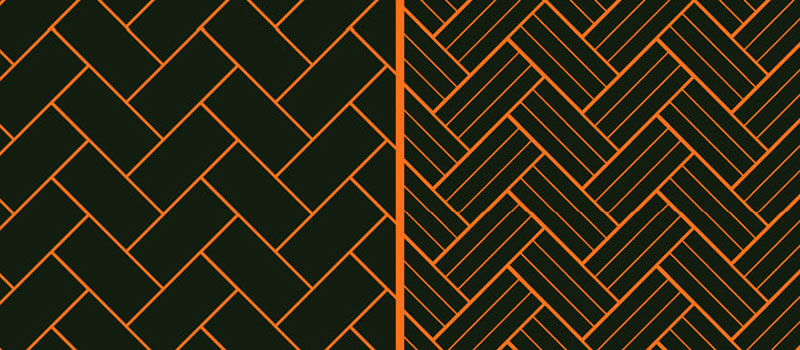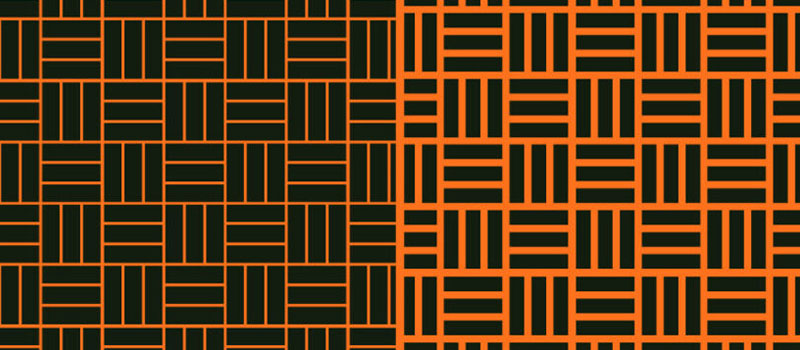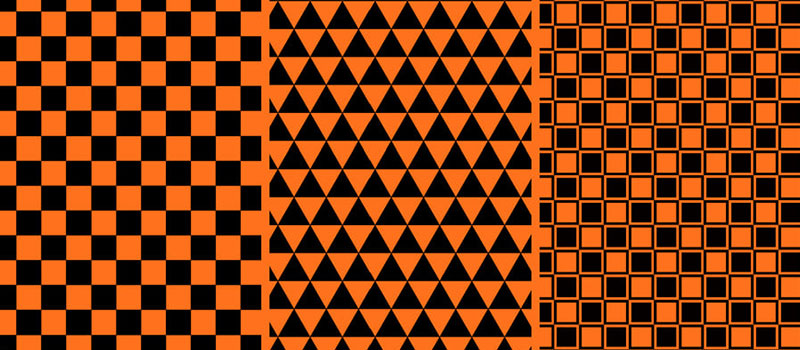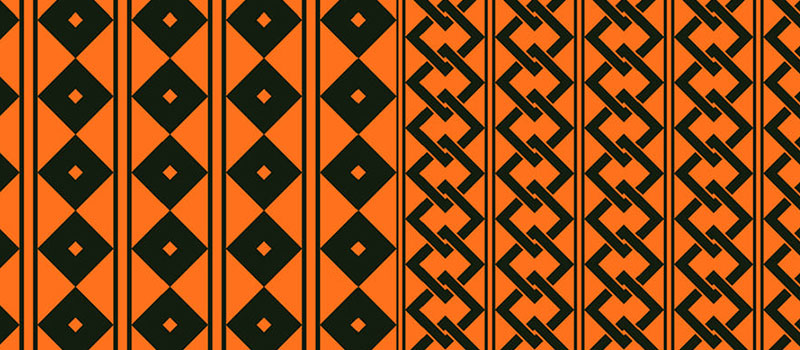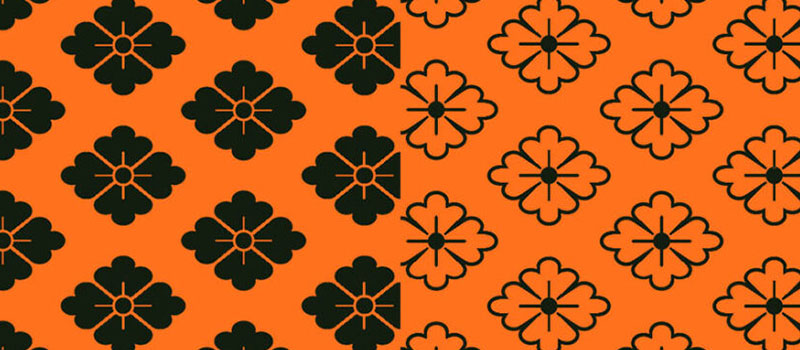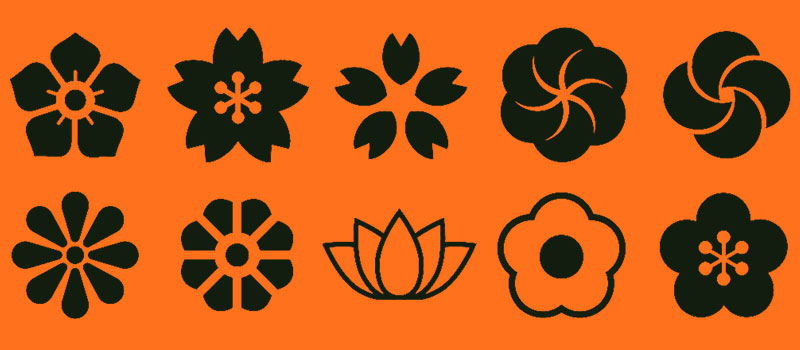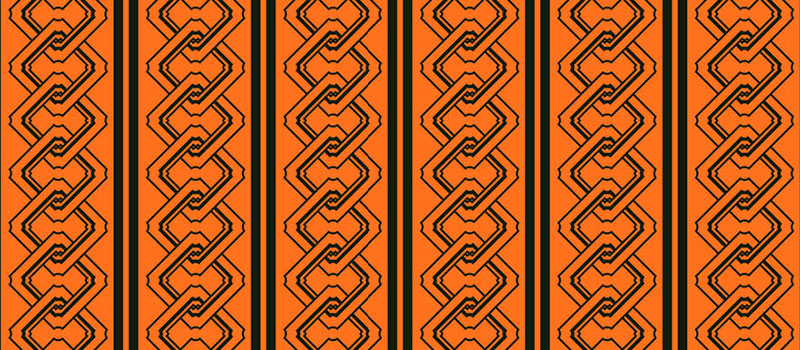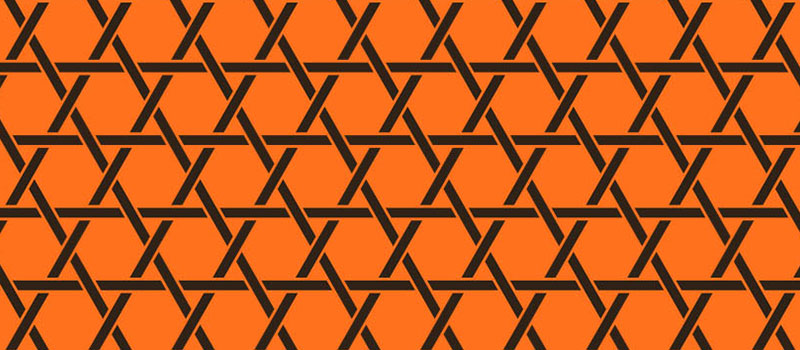Illustrator(イラストレーター)で正確な分銅繋ぎ(ふんどうつなぎ)パターンをゼロから自作する方法をイラレ初心者の方に詳しく解説します。定番和柄パターンの一つで「富」を象徴します。
そんな分銅繋ぎ文様を寸分の狂いもなく正確に作成できます。
これからIllustratorを始められる方、より詳しくイラレを学習されたい方にオススメのコンテンツですよ。
この記事の目次
Illustratorを使って上記の様に正確な分銅繋ぎパターンをゼロから自作できます。
分銅は元々は鉄などの金属で作られるものですが、豊臣秀吉や徳川家康といった時の権力者が万が一の貯えとして金や銀などの貴金属を分銅として蓄えていました。そこから「富」を象徴する文様として分銅繋ぎが使われました。
暖簾や和服のデザイン、和をテーマにしたWebサイトやバナー・チラシなどの印刷物など。様々な和風モノを制作する上で欠かせない素材ですよ!
Illustratorを使って分銅繋ぎ(ふんどうつなぎ)パターンをゼロから自作する方法を解説します。
イラレ初心者の方にも再現可能ですよ!
未導入の方はAdobe公式サイトからダウンロードしておきましょう。(7日間の無料体験が可能)
なお、AdobeCCのプランはコチラの記事で徹底解説しています。
幅:100px
高さ:100px
設定後は [ OK ] をクリック。
線は無し、塗り色はお好みで設定して下さい。サンプルの設定は下記です。
塗りのカラー:#123e7f
水平方向:50px
垂直方向:50px
設定後は [ コピー ] をクリック。
元オブジェクトの右下にコピーできます。
(分かりやすくする為に色を変えています。)
回転:90°
設定後は [ コピー ] をクリック。
すると左図のように回転コピーができます。
(分かりやすくする為に塗り色を変更しています。)
商用利用可能で高品質な和柄素材を厳選しました。
より短時間でハイクオリティな制作を実現できるチート素材ばかりですよ!

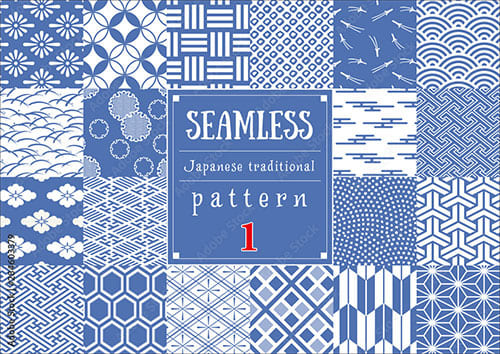
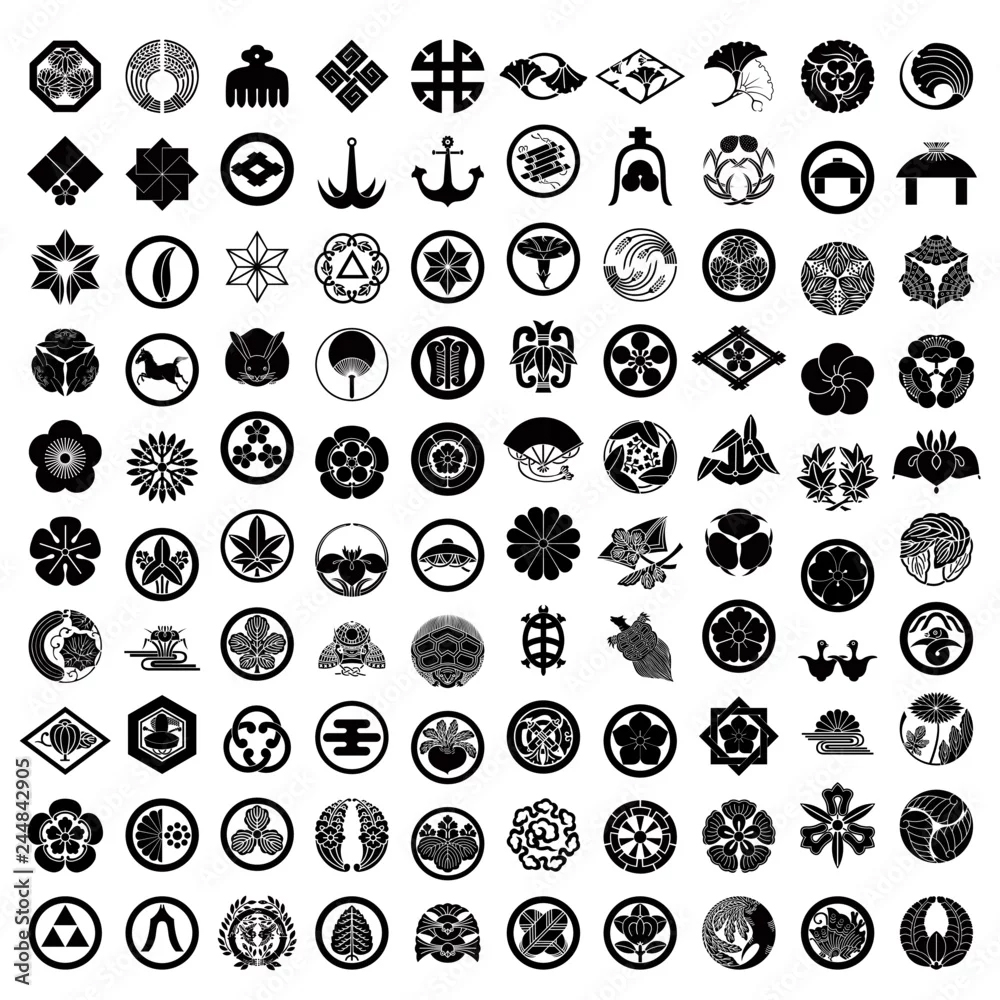


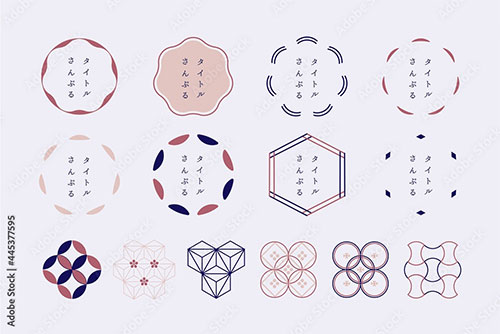
全て商用利用可能!併せてチェックされてみませんか?
Illustratorのスキルアップをする上で、プロが作成した生データを研究する事は重要です。
下記記事でプロが作成した高品質で汎用性の高いテンプレート素材を紹介しています。
全て商用利用可能、テキストや画像を変えるだけでプロの品質が出せます。
制作の手間を劇的に軽減するだけでなく、スキルアップの教材としても活用できますよ!
様々なフライヤーのテンプレート50選
ロゴ・見出しなどキャッチなオリジナルタイトルを一瞬で作成できる優秀な素材ばかり!
商用利用が可能で高品質なテキストエフェクト50選
下記記事で良質な素材を紹介しております。併せてチェックしてください!
以上、Illustrator(イラストレーター)で正確な分銅繋ぎ(ふんどうつなぎ)パターンをゼロから自作する方法でした。「富」を象徴する分銅繋ぎは古くからある和柄の一つです。
伝統工芸品のや暖簾(のれん)のデザイン、着物や衣類のデザインなど、和をテーマにしたWebサイトやバナー、印刷物など、様々なクリエイティブに使える汎用素材なので是非ご活用ください。
また、noteで分銅繋ぎのパターン素材を配布しております。
ではまた!
下記リンクで様々な和柄パターンをゼロから作る方法を完全解説しています。
和柄パターンまとめはコチラ。

ポートフォリオ制作はイラレよりInDesignの方が効率的に作成できます。
まだInDesignを導入されていない方はAdobe公式サイトから入手できます。
高品質で商用利用可能なポートフォリオテンプレート46選はコチラ!
イラレ基本操作









































バナーやデザイン関連







絵作り













アイコン・ロゴ制作
















追加機能・その他機能











ポートフォリオやDTPテンプレート





スウォッチやブラシ素材





テキストをロゴにできるエフェクト


汎用的なデザイン素材や季節素材